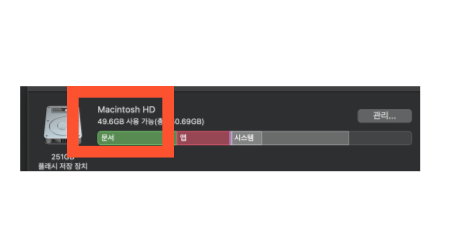
먼저, 이 글을 검색해서 들어오신 분들, 10분 전의 저의 상태와 같을 거라고 확신합니다.
아이무비를 정말 잘 애용하고 있지만, 디스크공간이 항상 부족하다고 뜨고, 필요 없는걸 다 삭제했는데도 불구하고
아이무비 보관함이라는 곳에 100기가가 넘는 용량을 차지 하고 있는 걸 확인한 여러분들..
눈에 보이는 프로젝트며, 이벤트며, 영상이며 싹다 지워도 떡 하니 차지하고 있는 이 아이무비 보관함을
대체 어떻게 정리 해야하는지 궁금하신 분들
상위에 노출된 문서를 여러 개 살펴보아도 하나같이 하는 얘기가
클리너를 깔아라
->( 100% 클리너앱 광고임),
뭐 업데이트를 최신화해라
->(아이무비 보관함 자체를 삭제하는 게 더 편함)
외장하드를 써라
->(외장하드까지 쓰기 귀찮으니 안 쓰고 있는 거지...)
실질적인 효과가 없는 방법이자 표면적인 해결법이었습니다.
머리를 싸매는 와중에 전 정말 간단하게도 해결하였습니다.
소개할 방법은 딱 3가지이지만, 1,2번만 실행해도 말끔하게 정리할 수 있습니다.
이건 주작 없는 제100% 경험담입니다.
1번 필요 없는 이벤트, 프로젝트를 일단 다 지우세요.
이건 아주 기본적인 단계입니다. 해당 사진처럼 우선 필요 없는 이벤트와 프로젝트를 찾아서 샅샅이 지워주는 게 제일 기본 단계입니다.
2번 이제 여기서 중요한데
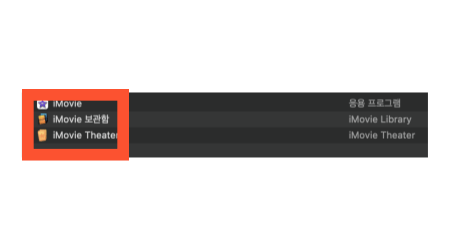
아이무비 보관함에 커서를 올리고 우클릭한 후 패키지 상세 보기를 누릅니다.
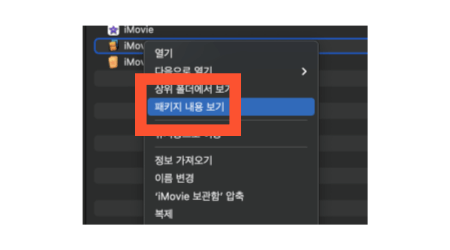
여기서 트래쉬 파일을 클릭하면, 이전에 지웠지만 보란 듯이 커다란 용량을 갖고 자리하고 있는 영상들이 보일 겁니다.

이 녀석들까지 휴지통으로 보낸 뒤 비우기를 하면 말끔하게 용량이 정리됩니다.

그동안 아이무비 보관함을 통째로 삭제해야만 했던 과정을 거치지 않고,
작업 중이던 파일은 건드리지 않고 내가 지울 파일만 말끔하게 삭제가 됩니다.
3번 이건 추가적으로 저장공간을 확보하는 방법인데 이건 랜더링 파일을 삭제하는 것입니다.
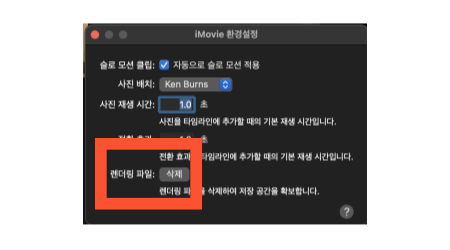
실제로 해결해 보니까 정말 막힌 가씀이 뻥 뚫린듯합니다.
딱 제가 말씀드린 대로만 실행하시면 정말 가볍고 편리한 아이무비 앱을 꾸준히 잘 사용하실 수 있을 겁니다.
도움이 되셨길 바라며 글을 마무리합니다.